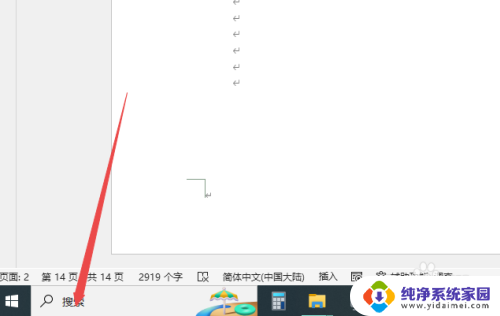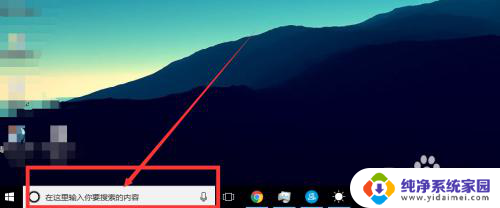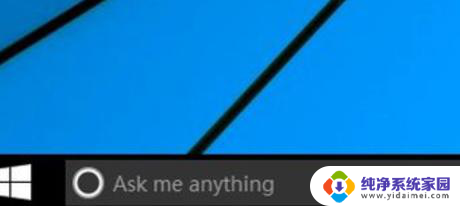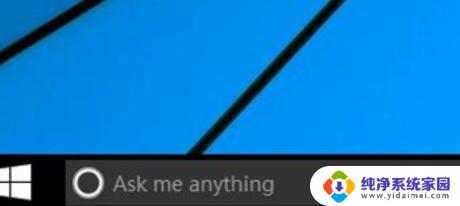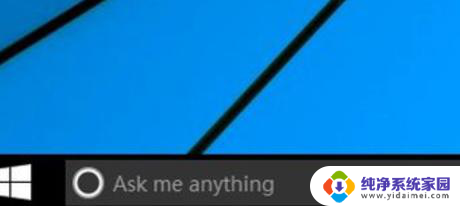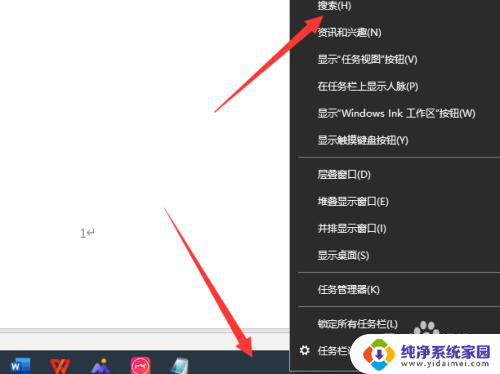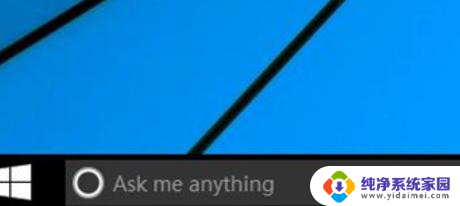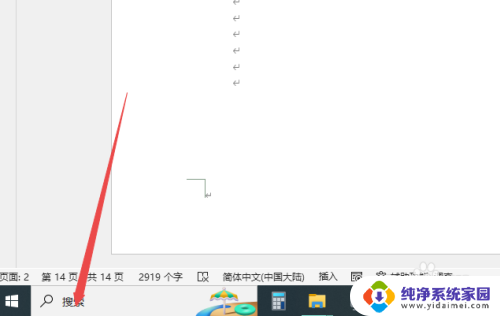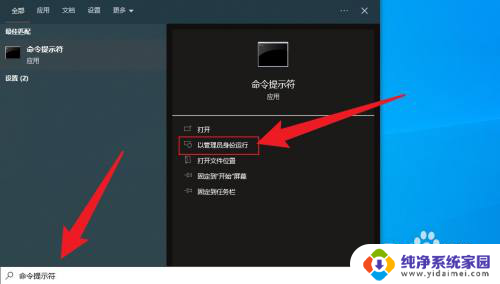win10右下角搜索栏怎么关闭 怎样取消Win10电脑底部搜索栏
更新时间:2024-05-04 14:03:31作者:jiang
Win10电脑底部搜索栏是一个方便快捷的工具,但有时候也会让人觉得干扰,想要关闭它其实并不难,只需要简单的几个步骤就可以实现。下面就来详细介绍一下如何关闭Win10电脑底部搜索栏。
步骤如下:
1.win10电脑中,右击底部任务栏空白位置。或者右击搜索栏。
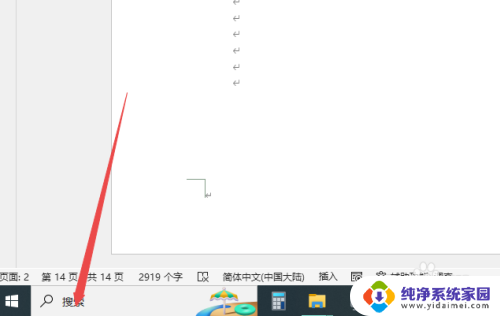
2.点击“搜索”。
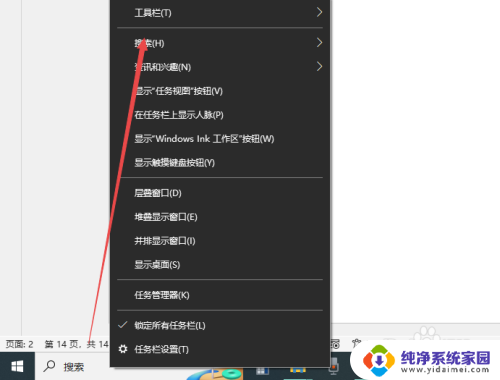
3.点击勾选“隐藏”或“显示搜索图标”,都可以去掉搜索栏。
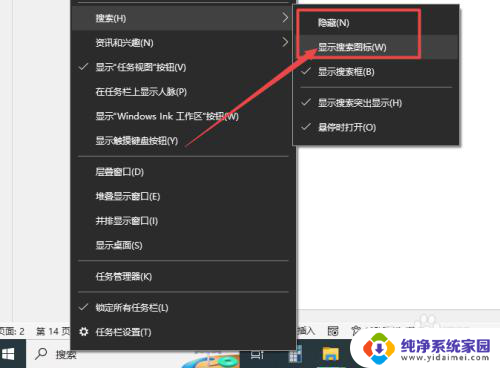
4.勾选“显示搜索图标”,就会只显示一个搜索图标。如果勾选“隐藏”,那么搜索图标和搜索栏都会消失。
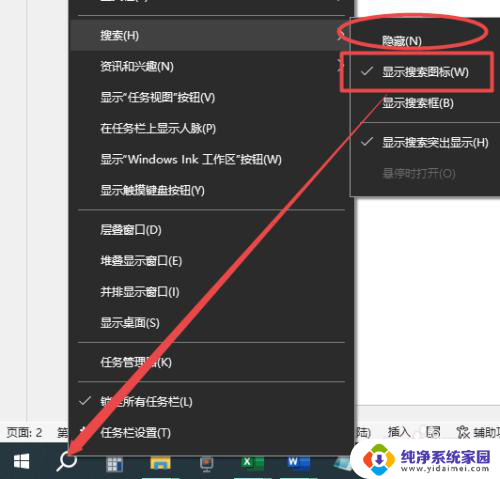
以上就是win10右下角搜索栏怎么关闭的全部内容,有出现这种现象的朋友可以尝试按照以上方法来解决,希望对大家有所帮助。